みなさんこんにちは!おさかなです!
今回は『Photoshift』について、書いていこうと思います!
それでは、レッツゴー!!!!!
『Photoshift』って何?
『Photoshift』とは、写真に写っている道具やアイテム、人などを別のものに置き換えることができるAIツールのことです。元画像に置き換えたい画像をアップロードするだけで、サクッと画像加工できます。
無料版は、3回まで加工可能。AIツールを活用したい方にもおすすめです。

実際に使ってみよう!
それでは早速サイトにアクセスしましょう!
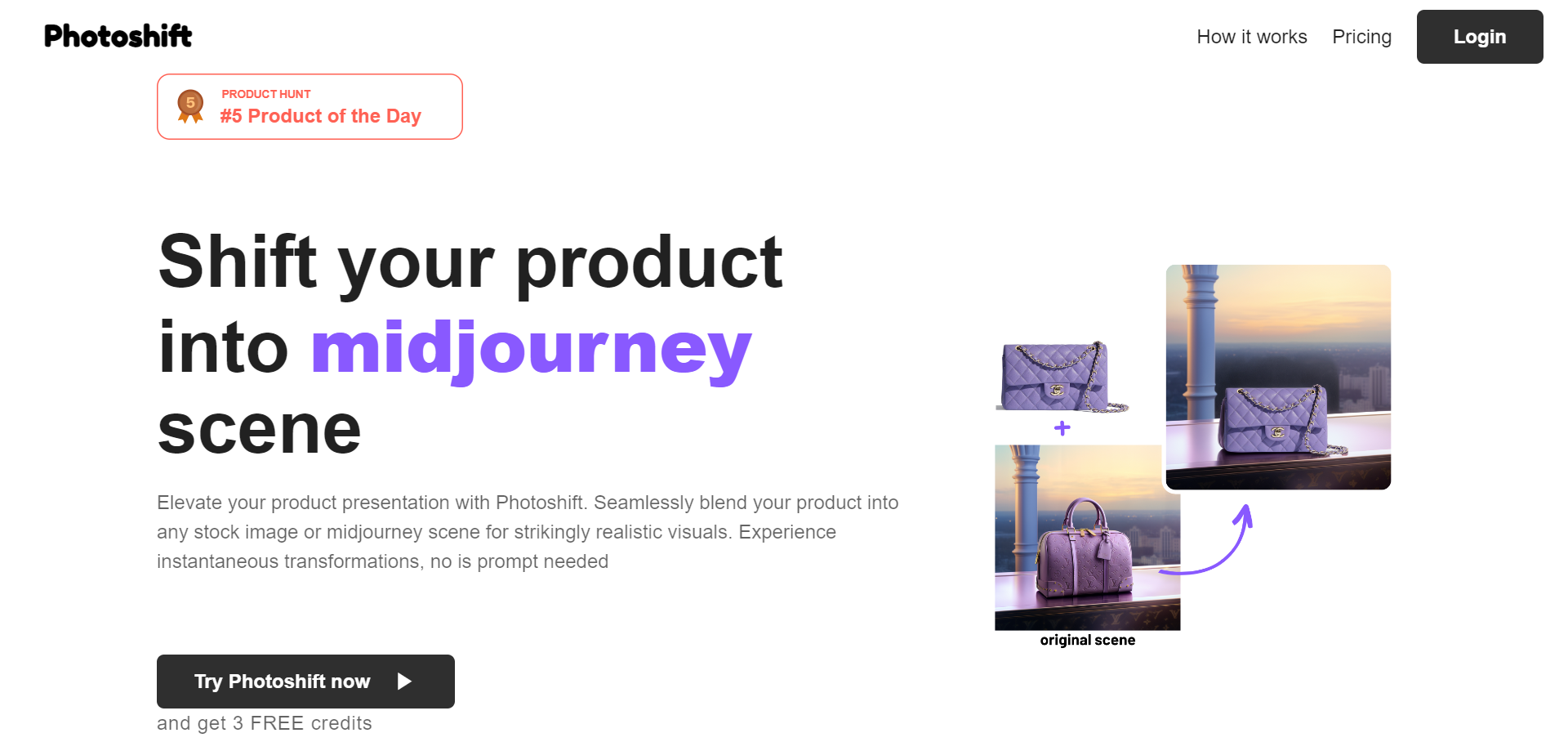
置き換え方法
まずは「Try Photoshift now」をクリック。アカウントのない方は作成します。
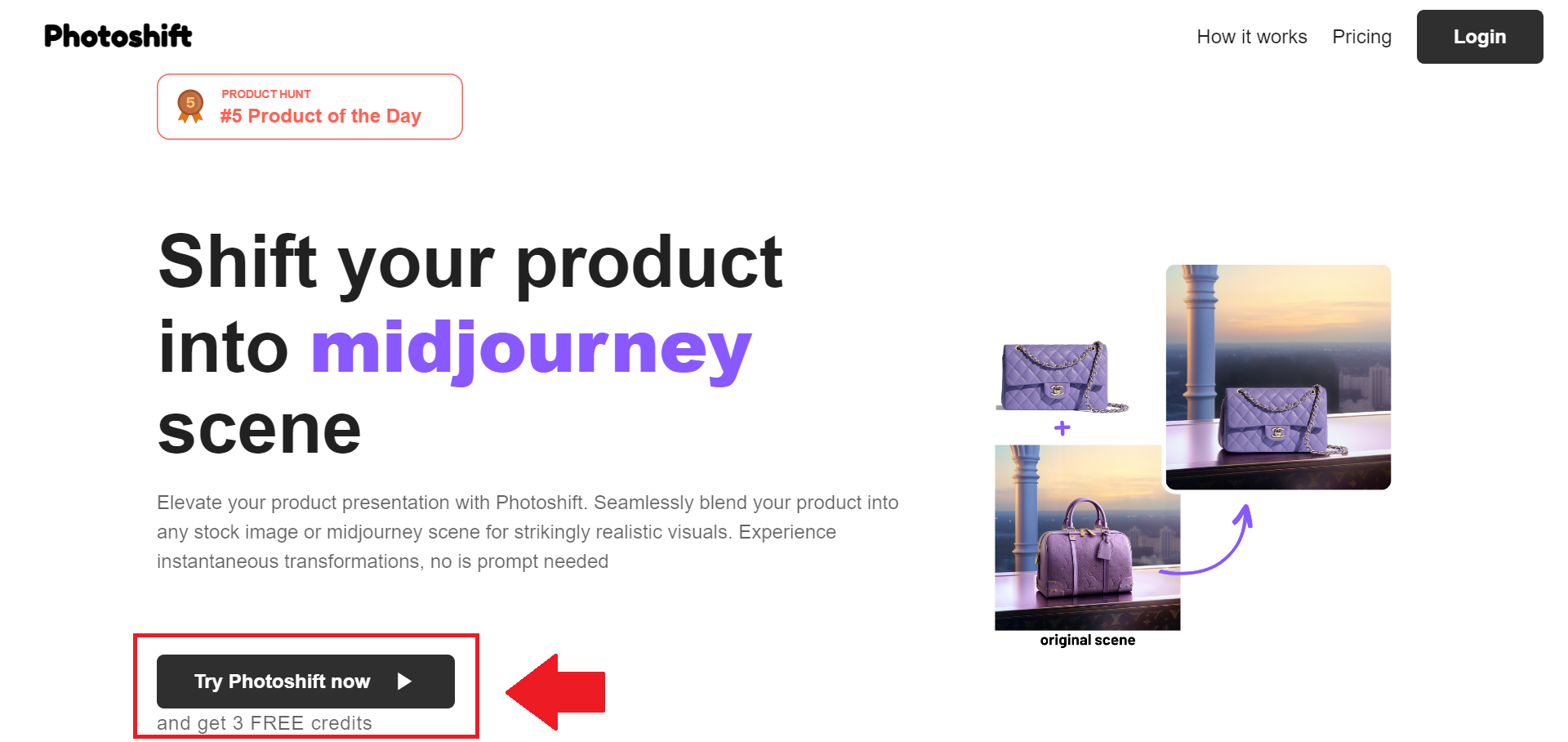
このような画面が開いたら、まずは「元画像」をアップロードしましょう!(えい!)
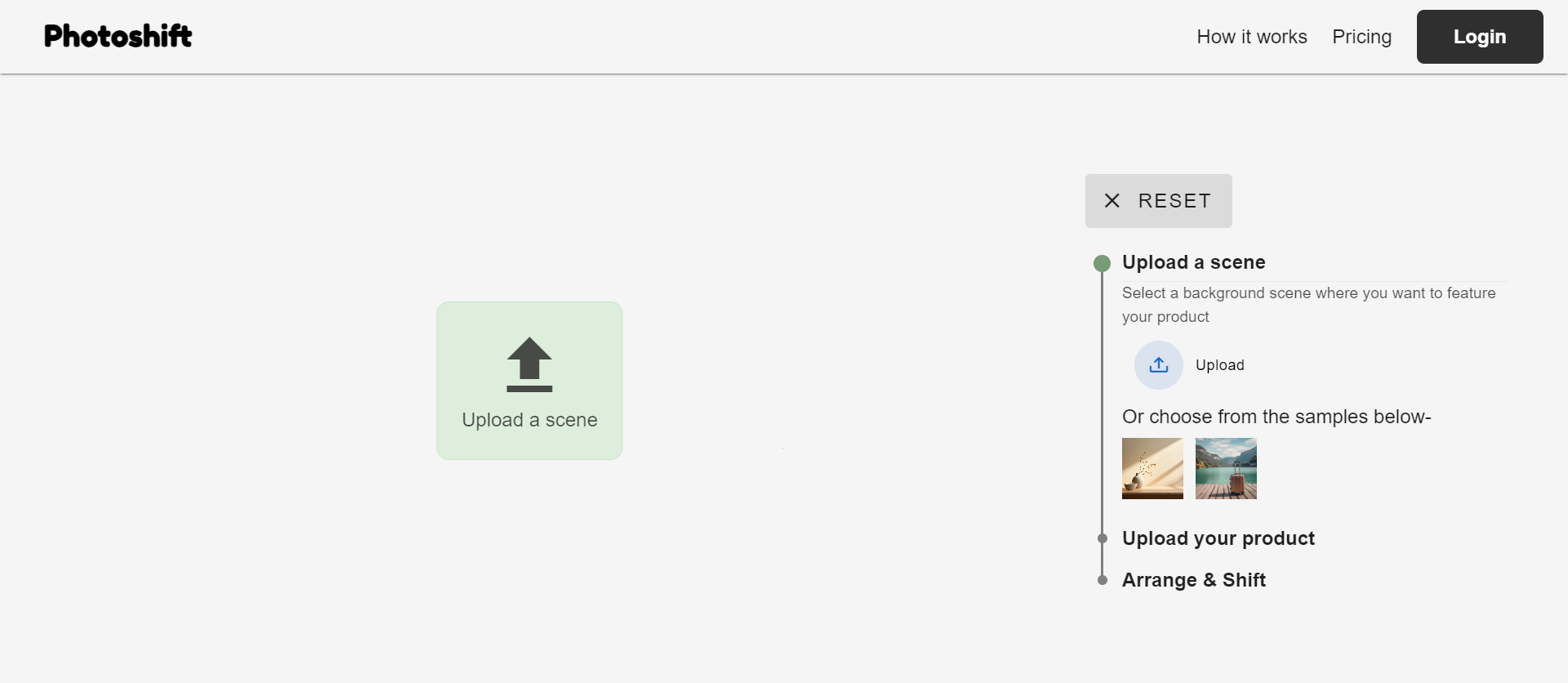
↓今回使用する画像はこちら
元画像がアップロードできたら、続いて「置き換えたいものの画像」をアップロードします。
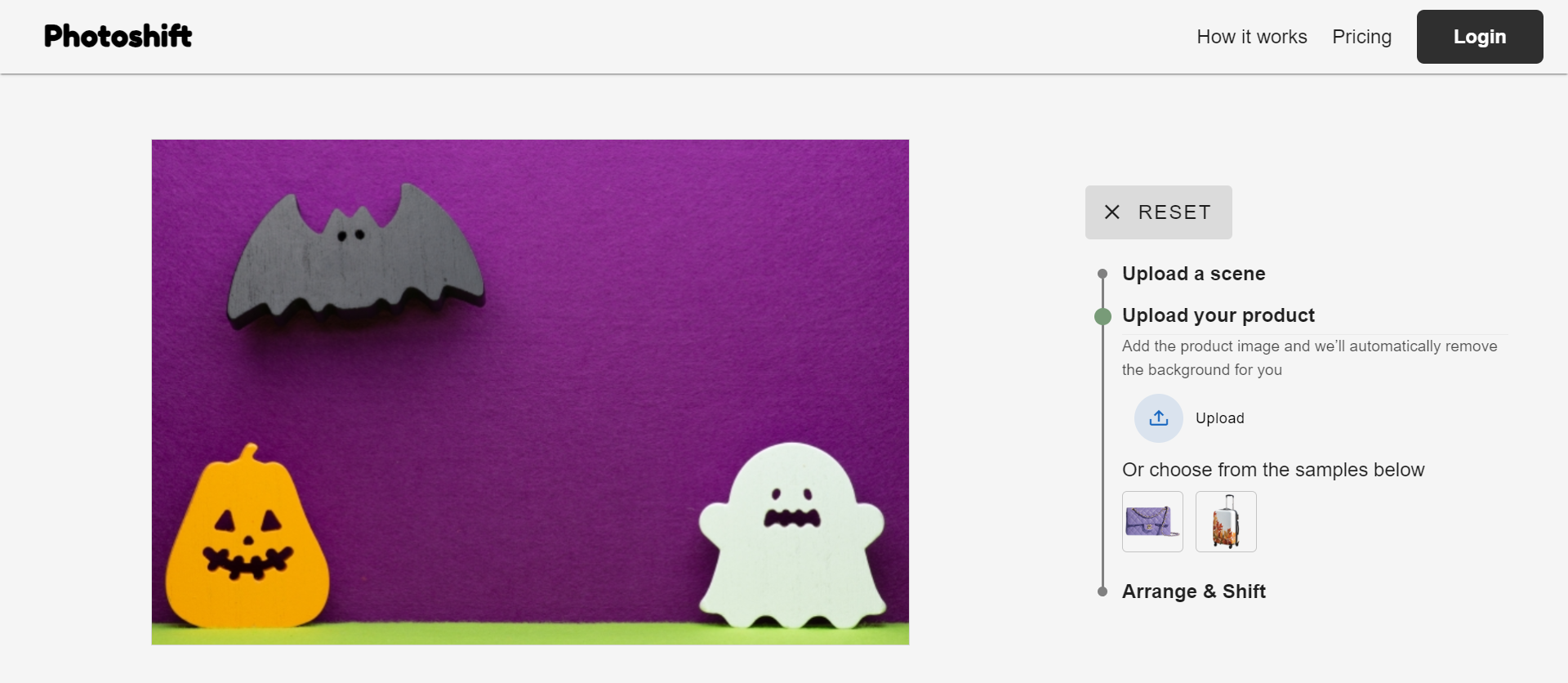
今回はジンジャークッキーくんに登場してもらいました!(さり気なくクリスマスを紛れ込ませる手法。笑)
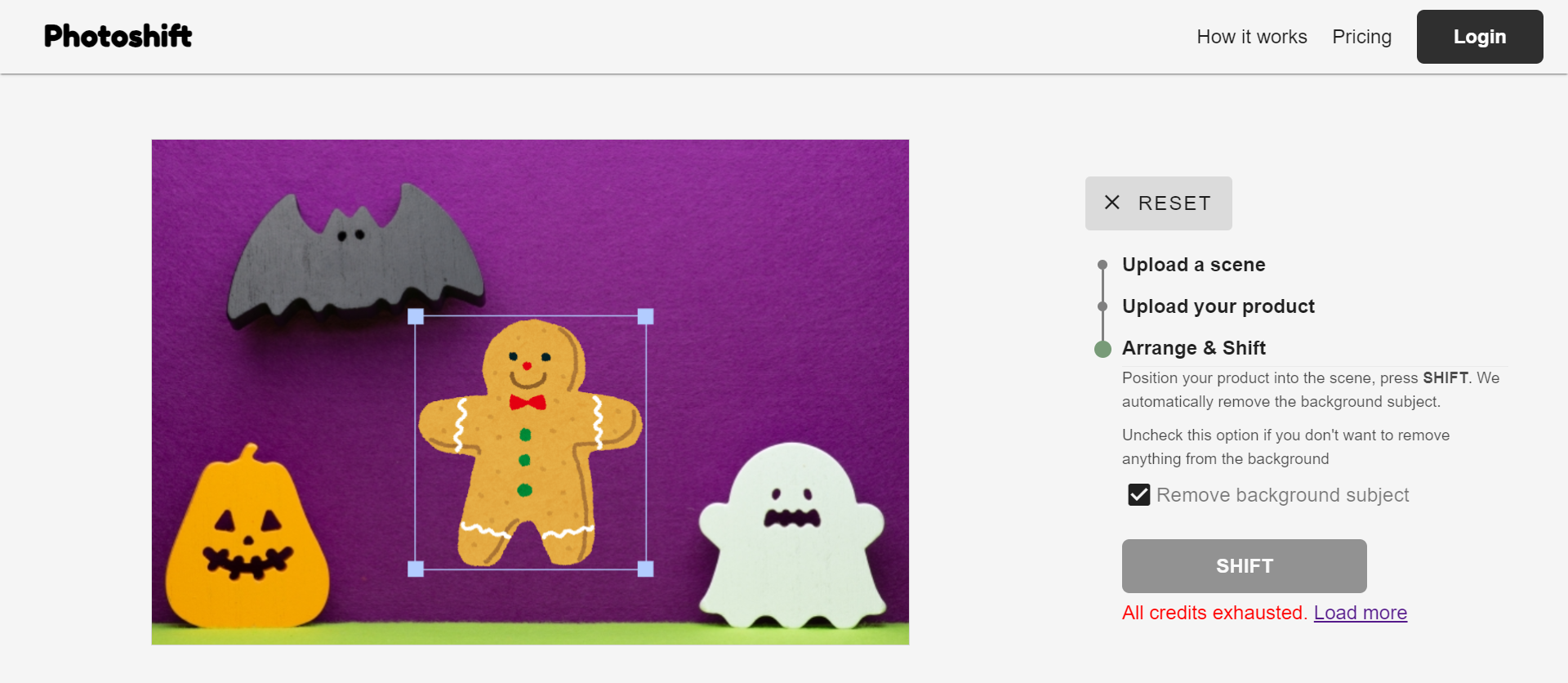
置き換えたいものの位置まで移動させたら、「SHIFT」をクリック。
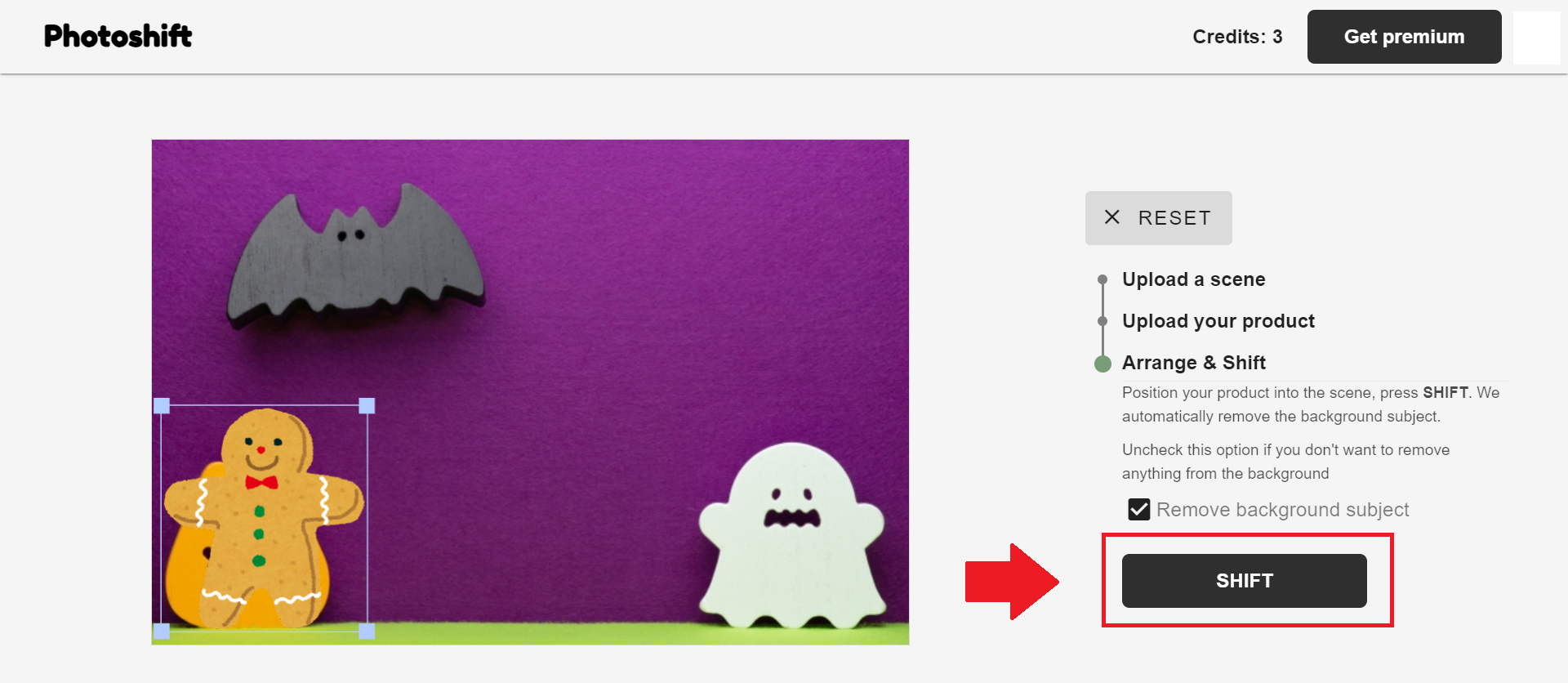
すると…?なんと、元画像にあったカボチャがなくなってジンジャークッキーに置き換わりました!(え、すごい!)
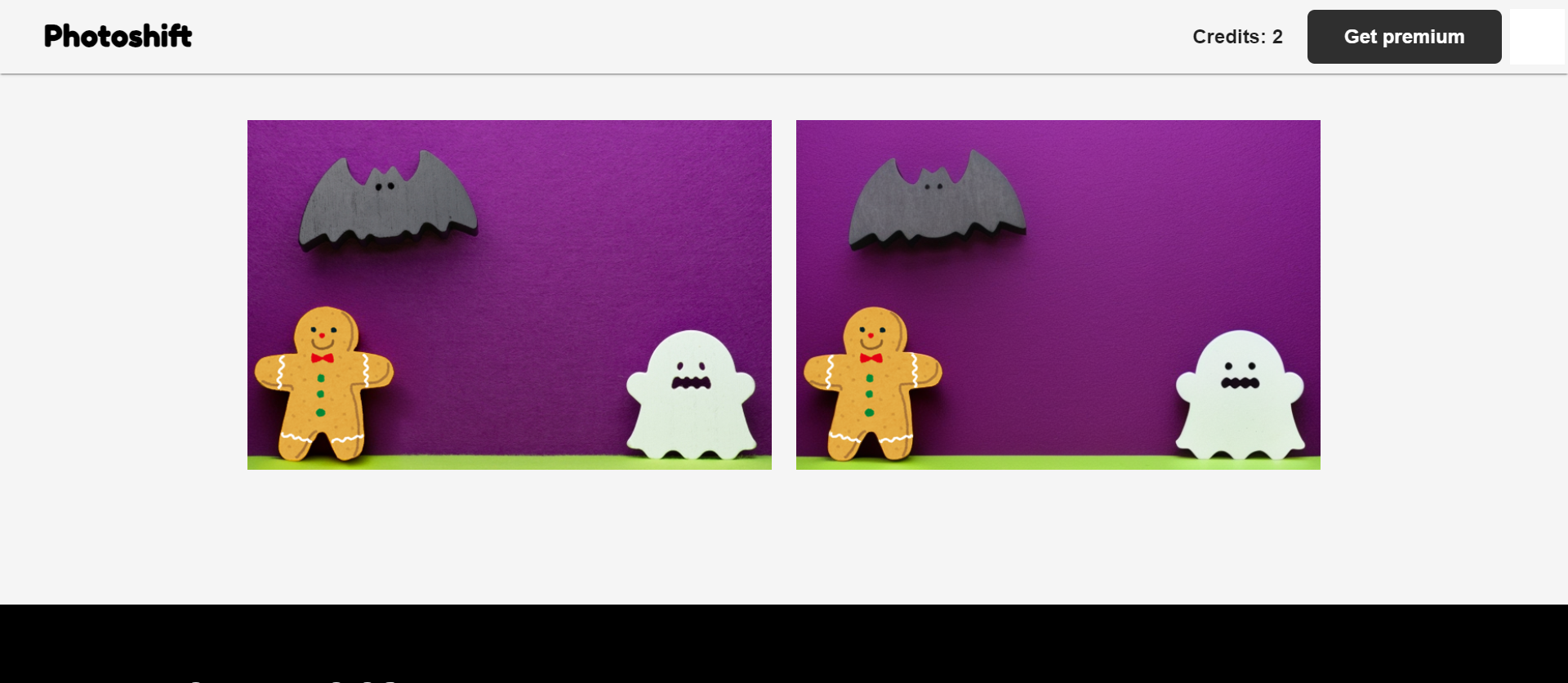
↓実際に作成したものがこちら
違和感もあまりなく、自然な画像になりました。(高性能だ)


他の写真でもチャレンジ!
無料版では3回まで加工可能なので、他の写真でも試してみました!
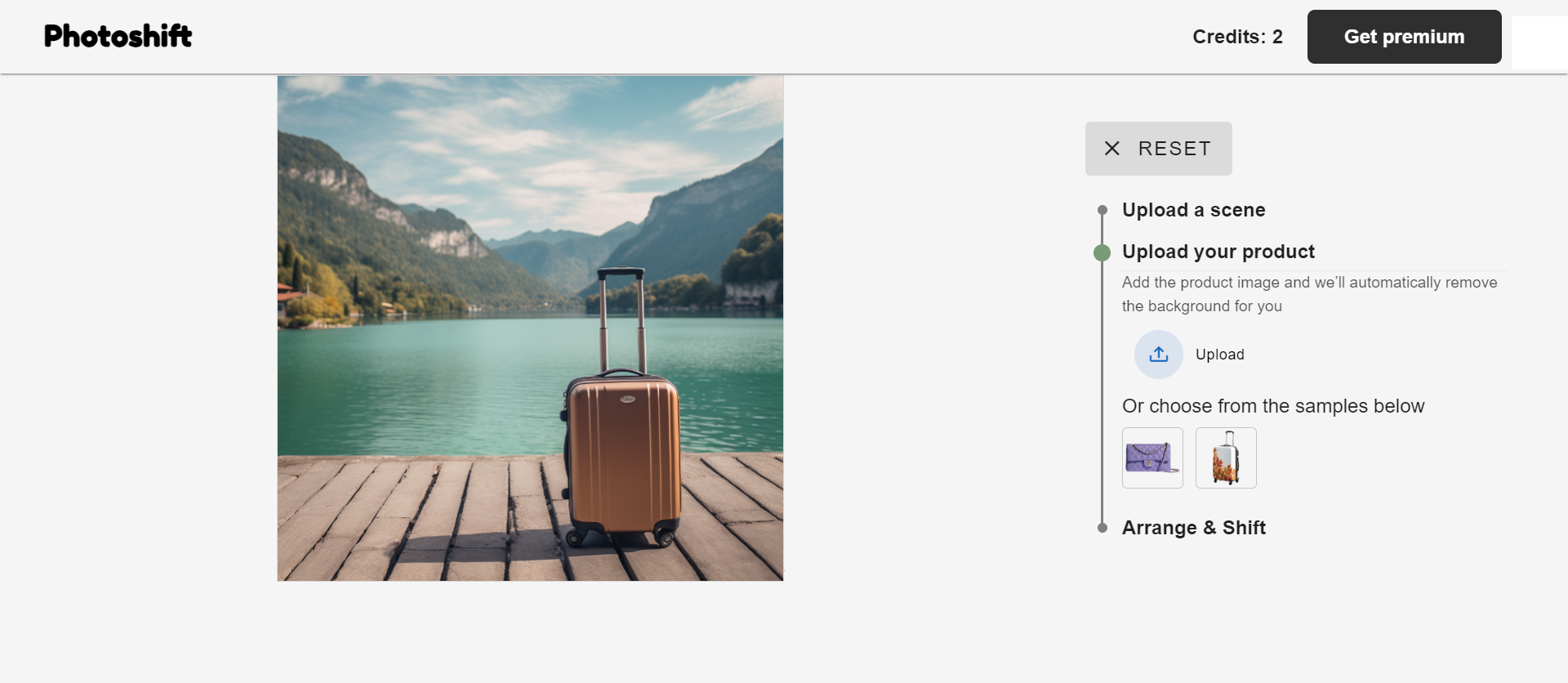
キャリーバッグを、マリトッツォくんに置き換えると…?
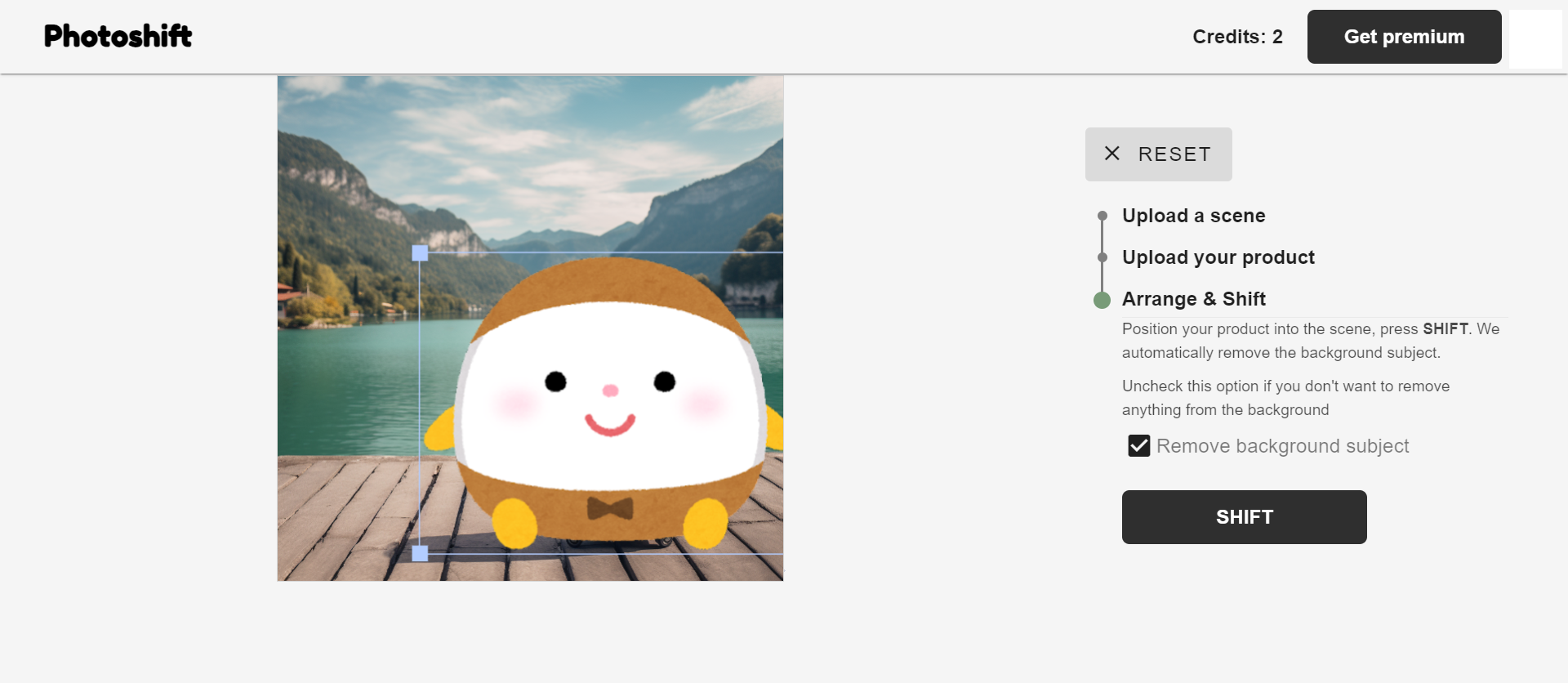
こんな感じです!
個人的に感動したのは、影の形もなんとなく変化していること。違和感を最小限に抑えて、加工しようとしていることが伺えますね…!
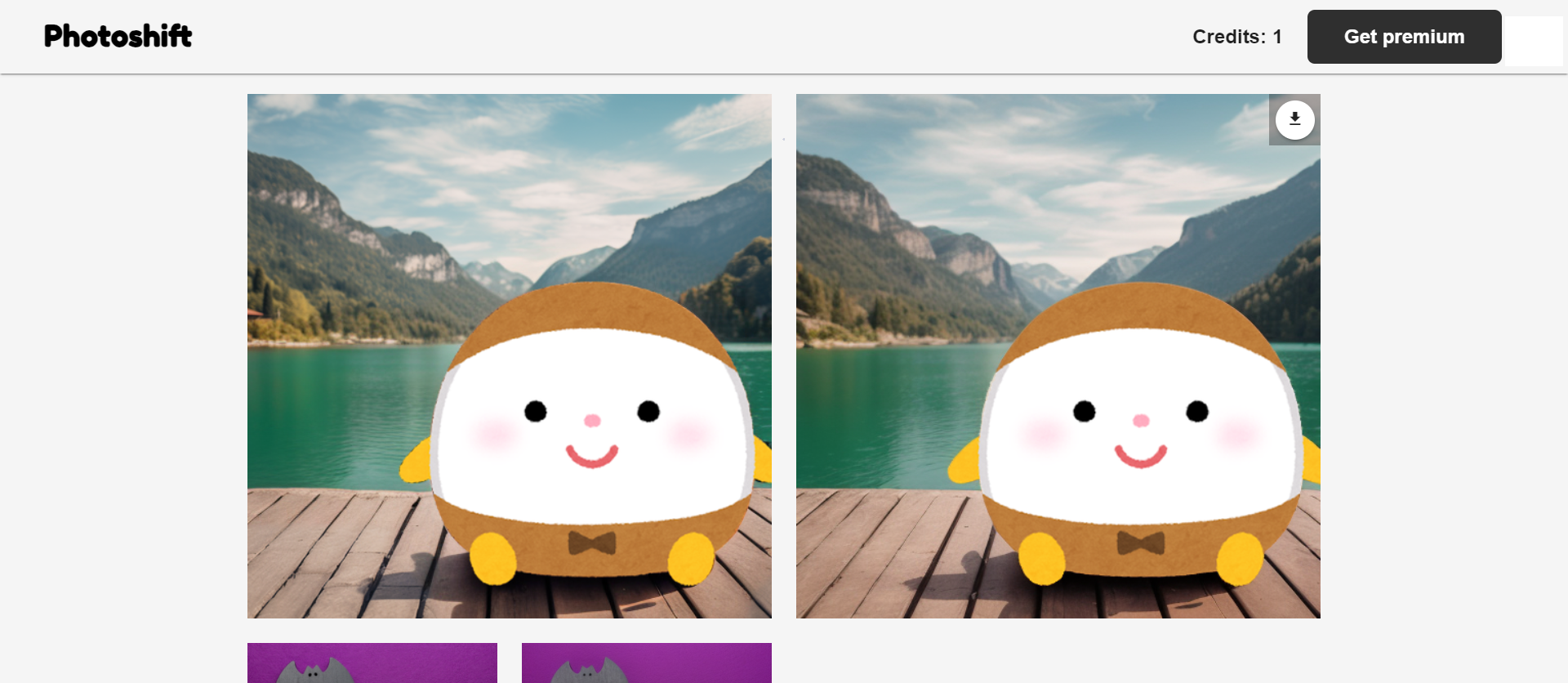
↓実際に作成したものがこちら

残り1回は、棚の上にお花がある写真を採用。
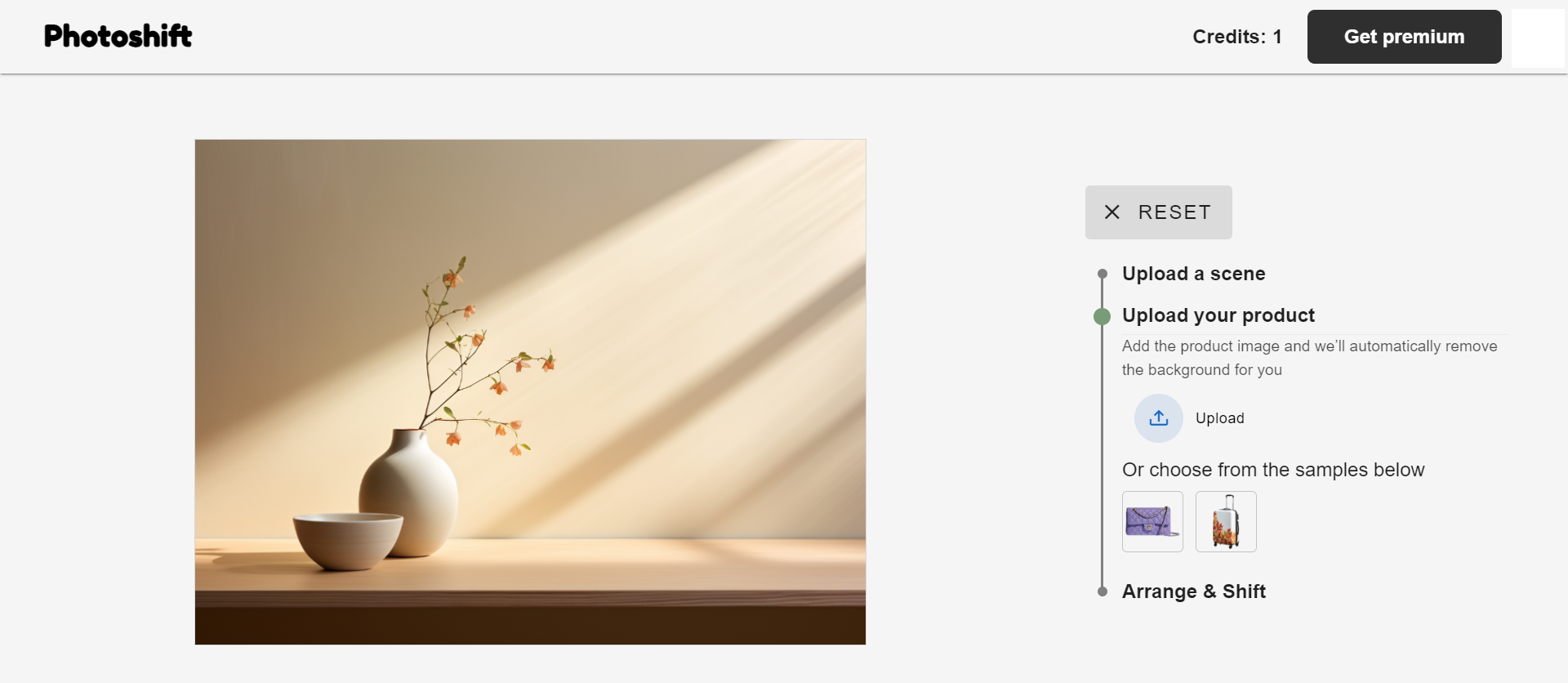
ちょっと意地悪ですが、手前の器の部分だけを「りんご」に置き換えられるかチャレンジします。🍎
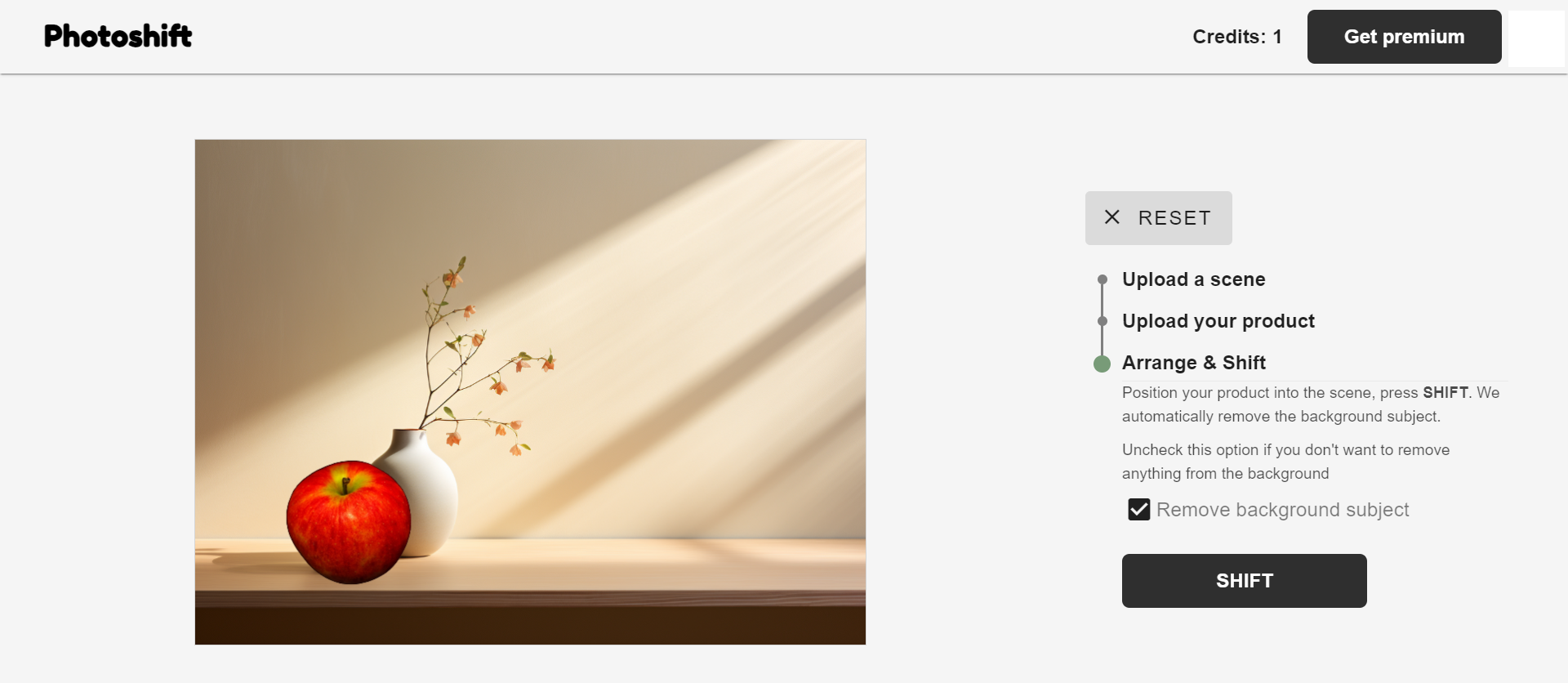
結果は…?さすがに、重なっている部分に置き換えるのは難しかったようです。(あらー)
それでも花の部分がしっかり残っているため、性能の高さがわかります。
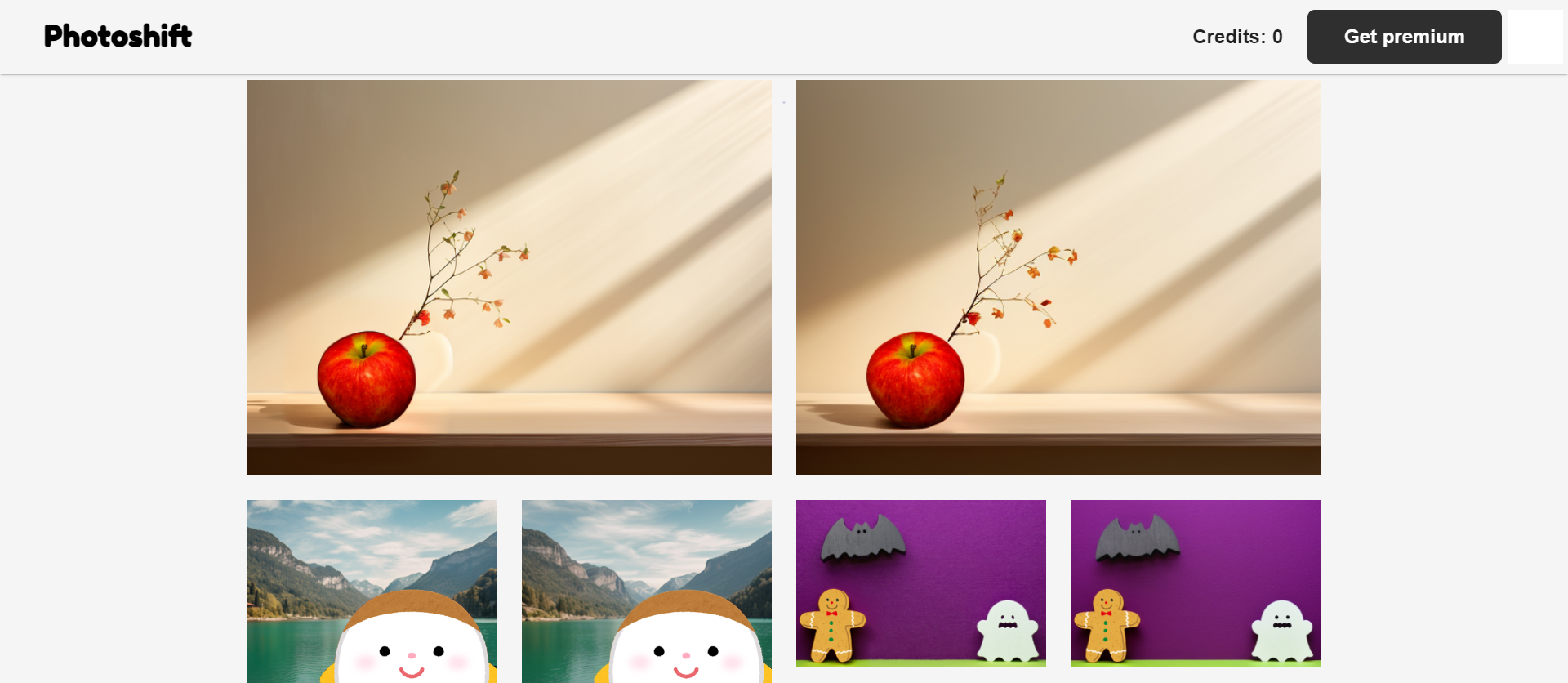
↓実際に作成したものがこちら

といった感じで、AIの写真置き換えツールいかがだったでしょうか?
最近は画像加工技術が進歩しすぎているので、ネット上の写真はぜんぶフィクションだと思うことにしています。笑(いいのか、それで。)
それでも、ちょっと修正したいときには便利なので、ぜひ活用してみてくださいね…!(お疲れ様です☕)


仕事は置き換えられないことを願うばかり…。

怖いこと言わないで!笑
これで全ての操作は完了です。(やった~!)
お疲れ様でした☕
ここまで読んでくださり、ありがとうございました!



